Developer Blog App im Google Play Store erhältlich
Das neue Jahr beginnt mit einer neuen App. Den Developer-Blog gibt es nun als Developer Blog App im Google Play Store. Damit könnt ihr euch den Blog direkt aufs Smartphone oder Tablet holen und ihr verpasst keinen Artikel. In diesem Artikel stelle ich euch meine erste Android App vor und zeige wie ihr selber eure erste App in den Store bekommt.
Developer Blog App nun im Google Play Store erhältlich
Also Software Entwickler kann man heute den boomenden Markt der Apps nicht mehr ignorieren. Jeder Programmierer sollte in der Lage sein Apps für zumindest ein System entwickeln zu können (Android, iOS, Windows Phone, oder wie sie alle heißen). In meiner Ausbildung hatte ich auch mehrmals Kontakt zur App-Entwicklung, ich habe das aber nie weiter verfolgt. Mein Blog ist nun schon über drei Jahre alt und zählt täglich fast 2000 eindeutige Besucher. Grund genug für mich als neues Feature 2016 meine Dienste auch als App anzubieten.
Details zu App
Die App selbst ist recht simpel aufgebaut, man kann sie nach meiner Webview App Anleitung zusammenbauen. Wem die Android Entwicklung nicht so vertraut ist kann gerne mein Android Tutorial durchgehen. Dabei erkläre ich schnell und kompakt die Basics. Eine fertige App muss schließlich noch in den Store. Dazu sind einige Schritte notwendig, die ich im Zuge dieser Artikelreihe näher erkläre.
Womit beginnt man?
Programmierer kennen es, das beliebte „Hello World“ Programm. In einem möglichst einfachen Programm mit wenig Codezeilen soll eine Ausgabe erstellt werden. Der Prozess vom Erstellen des Source Codes bis zur ersten Programmausführung ist in den unterschiedlichen Programmiersprachen oft anders, deshalb ist dieses einfache Programm ein guter Schritt um den Prozess kennenzulernen. Umgelegt auf die Android App wäre eine WebView Anwendung ein solches einfaches Hello World Programm. Die App macht nicht mehr als eine URL in einem so genannten WebView Frame darzustellen. App intern wird dafür der Standardbrowser des Android Betriebssystems verwendet. Die Darstellung und die Benutzbarkeit sind dann 1:1 wie mit diesem Browser möglich.
Android Studio als IDE
Bevor man noch die ersten Zeilen Code schreibt benötigt man ein Entwicklungsprogramm. Man könnte zwar alles in beliebigen Texteditoren schreiben und danach über eine Kommandozeile erstellen, bei Android ist das aber ein wahnsinniger Aufwand. Vor Jahren musste man für die Android Entwicklung noch ein Plugin für Eclipse installieren. Die Konfiguration war da schon die erste große Hürde und kostete Anfänger oft viele Stunden. Heute gibt es mit dem Android Studio eine fertige IDE die man installiert und bei der bereits alles integriert und konfiguriert ist. So viel Komfort gab es in der App Entwicklung zuvor nur bei Apple. Ein Screenshot meiner Developer Blog App in der Entwicklung…
Erste Schritte
Die IDE gibt es für alle drei großen Betriebssysteme Windows, MacOSX und Linux. Ich selbst setze da vollständig auf Linux, im Prinzip ist es aber egal womit man arbeitet. Die IDE begrüßt den Entwickler beim ersten Start gleich mit einem Dialogfenster, dass gleich einlädt mit der Entwicklung zu beginnen:
Als Neuling in der App Entwicklung wird man vermutlich noch keine offenen Projekte haben an denen man weiter arbeiten möchte. Am besten wir beginnen damit ein neues Projekt anzulegen. Der nächste Dialog hat es in sich. Wir müssen bereits einen Namen für die App angeben. Das ist meist der schwierigste Schritt, wenn man noch gar nicht genau weiß was man möchte.
Neben dem Namen muss auch eine „Company Domain“ angegeben werden. Vor ausgefüllt ist eine Domain. Wenn ihr auf eurem Android Gerät auf der SD Karte den Ordner Android/data näher anseht werdet ihr dort jede Menge Ordner von Apps finden. Diese sind mit diesem Eintrag benannt. Der Android Browser legt seine Daten beispielsweise unter com.android.browser ab, Chrom unter com.android.chrome und so weiter. Domains sind weltweit eindeutige Bezeichner, deshalb kann man diese sehr gut zur Benennung der Ordner verwenden. Die Bezeichnung von appname.domain.com hat sich dabei etabliert. Falls du keine Domain besitzt, kannst du eine fiktive Domain angeben. Es ist nicht Voraussetzung, dass diese auch registriert ist.
Fazit
Mit 2016 gibt es die Developer Blog App im Google Play Store. Damit ist der erste Schritt in Richtung App Entwickler getan. Ich habe euch kurz gezeigt wie man im Android Studio ein neues Projekt anlegt – im nächsten Teil geht es dabei weiter. Bis dahin könnt ihr euch ja schon mal meine App auf euer Smartphone oder Tablet herunterladen, damit ihr keinen neuen Artikel verpasst. Ich würde euch auch gleich bitten meine App positiv zu bewerten, das wäre sehr hilfreich.
Habt ihr auch schon Apps im Store? Ihr dürft in den Kommentaren gerne eure App vorstellen, ich werde diese dann gerne probieren und bewerten.
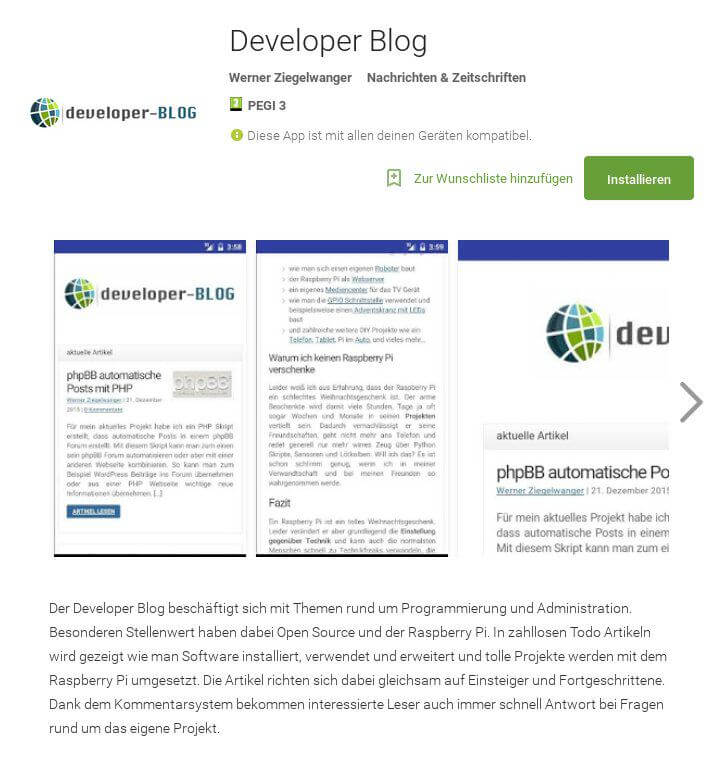


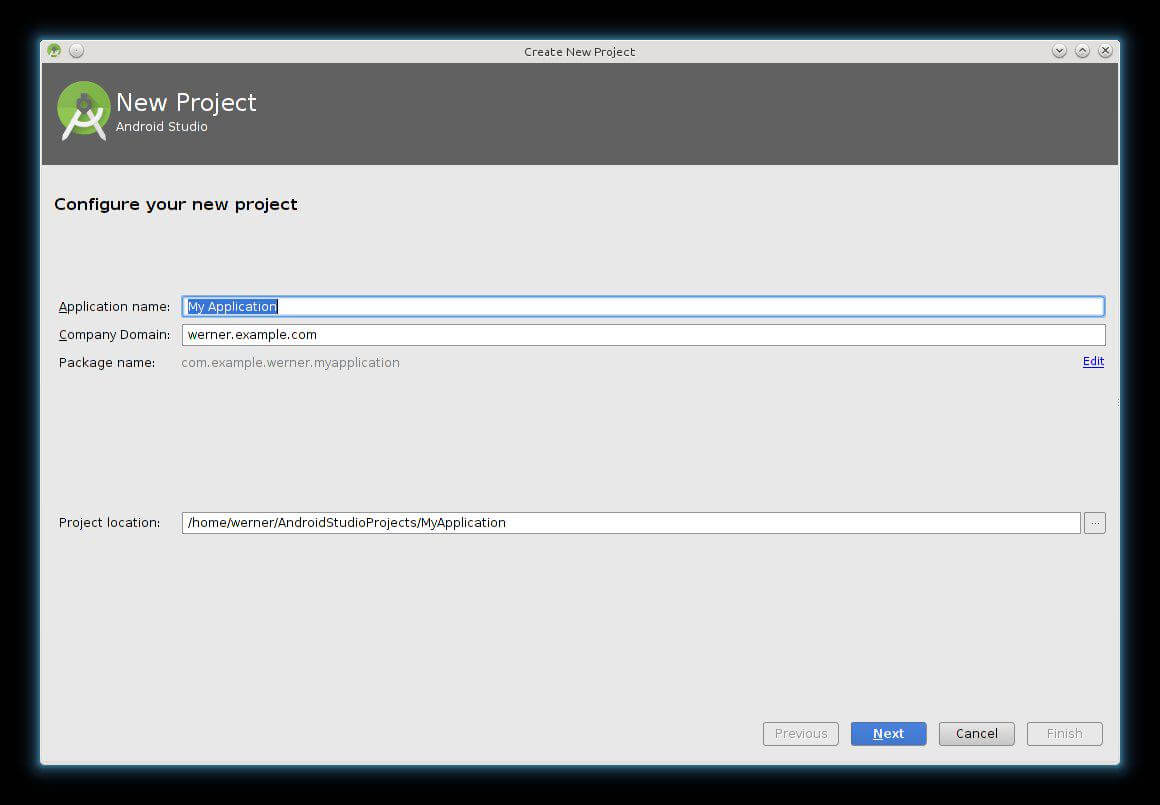







Zeig bitte wie du sie entwickelt hast. Damit andere auch eine App schreiben können
Ja weitere Infos dazu folgen in den nächsten Artikeln, also App laden und dran bleiben 😉
Ich persönlich finde ja solche Website-Wrapper als App verpackt wenig sinnvoll, da einfach der Mehrwert fehlt. Gerade heutzutage, wo man Chrome-Push auch unter Android nutzen kann, es Tags gibt, die einen die Statusleiste einfärben lassen und man hochaufgelöste Favicons zur Verfügung stellen kann, die jeder User sich einfach auf den Homescreen ziehen kann. Zudem müsste dann für jeden Blog (oder andere Webseite) eine eigene App installiert werden – das würde ein Smartphone schon ziemlich zumüllen.
Wenn man natürlich Dinge nutzen möchte, die mit Webmitteln nicht zu machen sind, halte ich eigenständige Apps für sinnvoll – allerdings gehen in modernen Browsern heutzutage schon viele Sachen, für die man früher noch Apps benötigte.
Um Bloginhalte mobil zu konsumieren, würde eine Integration von RSS-Feeds in gängige Feedreader mehr Sinn machen m.M.n..
du hast völlig recht, nicht ohne Grund kann man solche Apps im Apple Store gar nicht veröffentlichen. Für mich war der Erstellungs- und Publishingprozess vor allem ein erster Schritt, damit ich später eine „echte“ App im Store unterbringen kann.